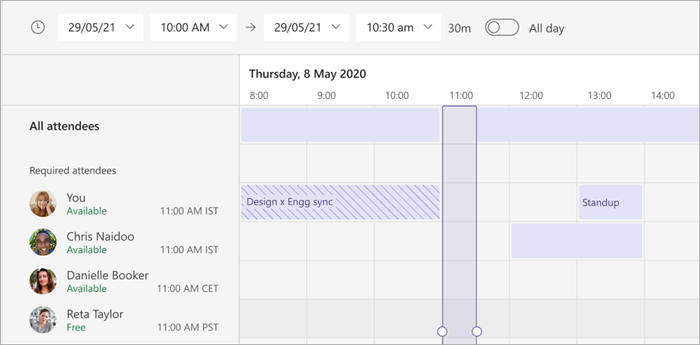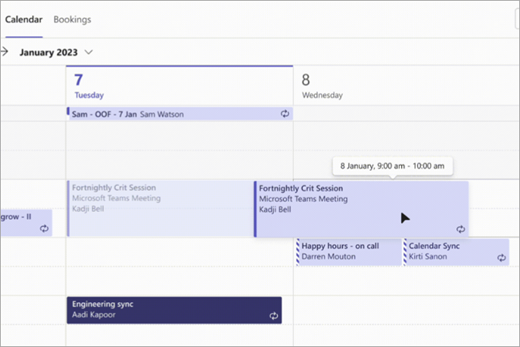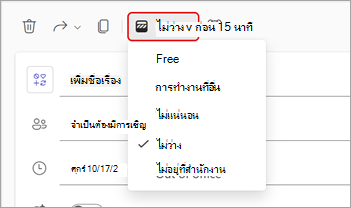จัดกําหนดการประชุมใน Microsoft Teams
ซิงค์กับการประชุม Teams ที่จัดกําหนดการไว้อยู่เสมอ ซึ่งคุณสามารถทํางานร่วมกับทีม นําเสนอ เนื้อหา และอื่นๆ อีกมากมาย
เมื่อคุณจัดกําหนดการประชุมใน Teams การประชุมนั้นจะปรากฏในปฏิทิน Outlook ของคุณโดยอัตโนมัติ และในทางกลับกันด้วย จัดกำหนดการจาก Outlook หรือไม่ เรียนรู้วิธีการเพิ่ม Teams ลงในการประชุม Outlook ของคุณ
ในบทความนี้
จัดกำหนดการประชุม
มีหลายวิธีในการจัดกําหนดการประชุมใน Teams
จัดกําหนดการประชุมในปฏิทิน
-
เลือก
-
เลือกการกําหนดเวลาบนปฏิทิน หรือเลือก
-
เพิ่มรายละเอียดการประชุมและผู้เข้าร่วมประชุม
-
เปิดการสลับการประชุม Teams
-
เลือก บันทึก
-
เลือก
-
เลือก
-
เพิ่มรายละเอียดการประชุมและผู้เข้าร่วมประชุม
-
ตรวจสอบให้แน่ใจว่าแป้นสลับ การประชุมแบบออนไลน์ เปิดอยู่
-
เลือก บันทึก
จัดกําหนดการประชุมจากการแชท
-
เลือก
-
เลือก ตัวเลือกการแชทเพิ่มเติม
-
เลือก จัดกําหนดการ
-
เพิ่มรายละเอียดการประชุม
-
เลือก ส่ง
จัดกําหนดการประชุมแชนเนล
-
เลือก
-
เลือกทีมที่คุณต้องการจัดกําหนดการประชุม
-
ถัดจาก ประชุมเดี๋ยวนี้
-
เลือก จัดกําหนดการ
-
เพิ่มผู้เข้าร่วมคนอื่นๆ ที่อยู่นอกทีม
-
เลือก ส่ง
ทุกคนในทีมที่คุณจัดกําหนดการการประชุมไว้จะได้รับคําเชิญส่วนตัว
คุณยังสามารถเชิญแชนเนลไปยังการประชุมปกติได้โดยพิมพ์ชื่อแชนเนลในเขตข้อมูล เพิ่มแชนเนล ไม่สามารถแก้ไขหรือเพิ่มแชนเนลได้เมื่อคำเชิญถูกส่งไปแล้ว คุณจะต้องส่งคำเชิญใหม่ด้วยแชนเนลที่อัปเดตแล้ว
หมายเหตุ:
-
เมื่อคุณมีการประชุมในแชนเนล ทุกคนในทีมจะดูและเข้าร่วมในแชนเนลนั้นได้ ฟีเจอร์นี้ไม่พร้อมใช้งานในแชนเนลส่วนบุคคล
-
ผู้ได้รับเชิญภายนอกองค์กรของคุณจะไม่สามารถเข้าถึงปฏิทินของแชนเนลได้
เชิญผู้เข้าร่วม
คุณสามารถเชิญผู้เข้าร่วมไปยังการประชุม Teams ของคุณในขณะที่คุณกําลังสร้างการประชุมหรือหลังจากนั้นได้
ผู้ถูกเชิญสูงสุด 1,000 คนสามารถเข้าร่วมและเข้าร่วมการประชุม Teams ได้ ผู้ถูกเชิญสูงสุด 10,000 คนสามารถเข้าร่วมในฐานะ ผู้เข้าร่วมแบบดูเท่านั้น ในการประชุมที่มีผู้เข้าร่วมประชุม 1,000 คนแล้ว
เมื่อต้องการเชิญผู้เข้าร่วม:
-
สร้างการประชุมหรือเปิดการประชุมในปฏิทิน Teams ของคุณ
-
ใส่ชื่อในเขตข้อมูล ผู้ที่ต้องเข้าร่วมประชุม
-
เมื่อต้องการเพิ่มผู้เข้าร่วมประชุมทั่วไป ให้ทําดังนี้
-
ในปฏิทินใหม่ ให้เลือก ตัวเลือกการตอบกลับ
-
ใน ปฏิทินแบบคลาสสิก ให้เลือก เพิ่มเติม + ในเขตข้อมูล เพิ่มผู้เข้าร่วมประชุมที่จําเป็น
-
-
เมื่อต้องการเชิญบุคคลภายนอกองค์กรของคุณ ให้พิมพ์ที่อยู่อีเมลแบบเต็มของพวกเขา (เช่น: Joe@example.com)
-
-
เลือก ส่งการอัปเดต หรือ ส่ง
ระบบจัดการกำหนดการ
ในระบบ จัดการกําหนดการ ให้ดูโซนเวลา กําหนดการ และความพร้อมใช้งานของผู้เข้าร่วมคนอื่นๆ ในช่วงเวลาที่ต่างกัน เส้นตารางระบบจัดการกําหนดการจะแสดงกําหนดการของผู้เข้าร่วมแต่ละคน
-
พื้นที่ที่มีการแรเงาจะแสดงเมื่อผู้เข้าร่วมประชุมไม่ว่างหรือมีการประชุมที่แน่นอน
-
พื้นที่ที่ไม่มีแรแชนด์จะแสดงเมื่อผู้เข้าร่วมประชุมว่าง
-
เมื่อต้องการใช้ ระบบจัดการกําหนดการ ใน ปฏิทินแบบคลาสสิก ให้เลือก ระบบจัดการกําหนดการ ที่ด้านบนของรายละเอียดการประชุมของคุณ
-
เมื่อต้องการใช้ ระบบจัดการกําหนดการ ใน ปฏิทินใหม่ ให้เลือก ตัวจัดกําหนดการ
หลังจากที่คุณกรอกรายละเอียดแล้ว ให้เลือก ส่ง
เพิ่มหมายเลขโทรเข้า
รวมหมายเลขโทรเข้าและ ID การประชุมเพื่อให้ผู้เข้าร่วมสามารถโทรเข้าร่วมการประชุม Teams ได้ ถ้าคุณจัดกําหนดการประชุมจาก Outlook หมายเลขการโทรและ ID การประชุมจะปรากฏในการเชิญเข้าร่วมการประชุมตามกําหนดการโดยอัตโนมัติ
เมื่อต้องการเรียนรู้เพิ่มเติม ให้ดู เพิ่มหมายเลขโทรเข้าสําหรับการประชุมใน Teams
จัดประเภทการประชุม
รหัสสีสําหรับปฏิทินของคุณด้วยประเภท กําหนดประเภทอย่างน้อยหนึ่งประเภทให้กับแต่ละการประชุมในปฏิทินของคุณ
เมื่อต้องการกําหนดประเภท:
-
คลิกขวาที่เหตุการณ์ในปฏิทินของคุณ
-
เลือก จัดประเภท
-
เลือกสี
คุณยังสามารถจัดประเภทการประชุมเมื่อคุณจัดกําหนดการได้โดยการเลือก ประเภท ที่ด้านบนของฟอร์มการจัดกําหนดการ
หมายเหตุ: ไม่สามารถจัดประเภทการประชุมแชนเนลได้
จัดกําหนดการประชุมใหม่
จัดกําหนดการการประชุมและเหตุการณ์ใหม่จากปฏิทิน Teams ของคุณ เมื่อต้องการอัปเดตเวลาการประชุมอย่างรวดเร็ว ให้เลือกการประชุมในปฏิทิน Teams ของคุณ ลากลงในช่วงเวลาใหม่ แล้วปล่อย
คุณจะได้รับการแจ้งเตือนความพร้อมของผู้ได้รับเชิญก่อนที่คุณจะอัปเดตเวลาการประชุม
คุณยังสามารถเปลี่ยนเวลาการประชุมได้โดยการเปิดรายละเอียดการประชุม เลือกเวลาใหม่ และเลือก ส่งการอัปเดต ผู้เข้าร่วมประชุมจะได้รับการแจ้งเตือนโดยอัตโนมัติพร้อมกับเวลาที่อัปเดต
เปลี่ยนแสดงเป็นสถานะ
ในฐานะผู้จัดการประชุม คุณสามารถตั้งค่าสถานะ แสดงเป็น ของการประชุมในแถบการกระทําได้ เมื่อผู้เข้าร่วม RSVP สถานะของผู้เข้าร่วมจะแสดงสถานะที่ผู้จัดการประชุมตั้งค่าไว้โดยอัตโนมัติ
เมื่อต้องการตั้งค่าสถานะ แสดงเป็น ของการประชุม ให้ทําดังนี้
-
ใน ปฏิทินใหม่ ให้เลือกสถานะ แสดงเป็น ปัจจุบันของคุณเพื่อเปิดเมนูดรอปดาวน์ เลือกสถานะที่คุณต้องการให้ผู้เข้าร่วมประชุมมีขณะที่พวกเขาอยู่ในการประชุม
-
ใน ปฏิทินแบบคลาสสิก ให้เลือก แสดงเป็น ในรายละเอียดการประชุมของคุณ เลือกสถานะที่คุณต้องการให้ผู้เข้าร่วมประชุมมีขณะที่พวกเขาอยู่ในการประชุม
ผู้เข้าร่วมสามารถเลือกสถานะ แสดงเป็น อื่นได้โดยการคลิกขวาที่การประชุมในปฏิทิน Teams ของพวกเขา โฮเวอร์เหนือ แสดงเป็น แล้วเลือกสถานะ
ค่าเริ่มต้น แสดงเป็น สําหรับการประชุมทั้งหมดคือ ไม่ว่าง
จัดกำหนดการประชุม
เมื่อต้องการจัดกําหนดการประชุม:
-
เปิดแอป Teams สําหรับอุปกรณ์เคลื่อนที่
-
แตะ
-
แตะ
-
เพิ่มชื่อการประชุม
-
แตะ เพิ่มผู้เข้าร่วม
-
แตะ แชร์ไปยังแชนเนล
-
ใส่รายละเอียดการประชุมอื่นๆ
-
แตะ เสร็จสิ้น เพื่อจัดกําหนดการการประชุมและเชิญผู้เข้าร่วม
หมายเหตุ: เมื่อคุณมีการประชุมในแชนเนล ผู้อื่นจะสามารถดูและเข้าร่วมในแชนเนลนั้นได้
รายละเอียดการประชุม
เมื่อต้องการดูและแก้ไขรายละเอียดการประชุม ให้ทําดังนี้
-
เปิดแอป Teams สําหรับอุปกรณ์เคลื่อนที่
-
แตะ
-
แตะการประชุมเพื่อดูรายละเอียด
-
แตะ แก้ไข เพื่อแก้ไขรายละเอียดการประชุมถ้าคุณเป็นผู้จัดการประชุม
-
แตะ เสร็จสิ้น เพื่อส่งการอัปเดต